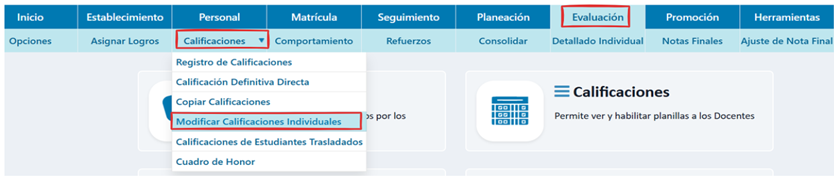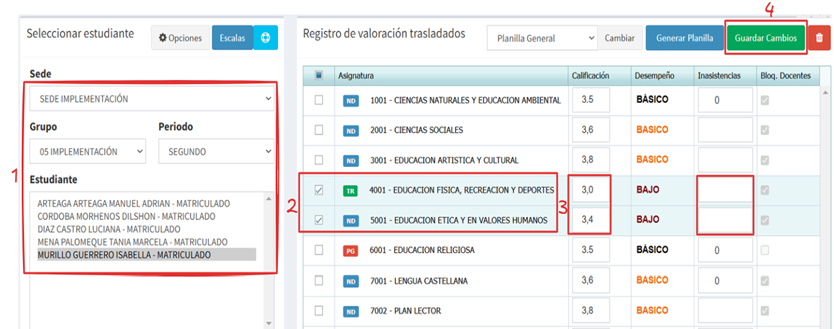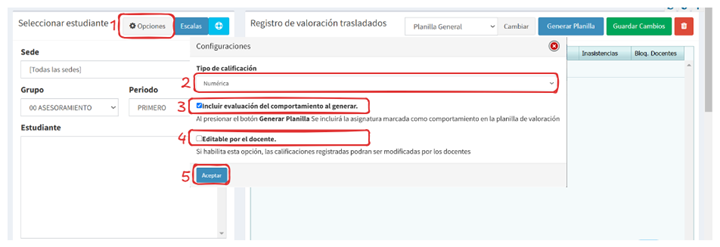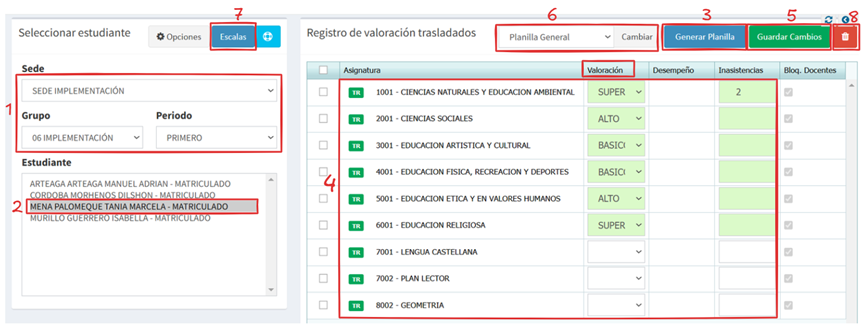Modificar calificaciones individuales #
Existen diversas razones por las cuales puede ser necesario modificar las calificaciones de un estudiante en asignaturas específicas. Algunas de estas situaciones incluyen:
- Corrección de errores en la calificación original.
- Registro de calificaciones faltantes en un período para evitar afectaciones en la promoción final.
- Ingreso de notas para estudiantes trasladados que no cuentan con calificaciones previas, pero que, según seguimiento y evaluación, requieren un registro en el sistema.
En el módulo administrativo haga clic en el menú Evaluación > Calificaciones > Modificar calificaciones individuales
Modificar calificaciones existentes #
Si el objetivo es solo modificar algunas calificaciones, sigue estos pasos:
- Seleccionar Sede, Grupo, Período y Estudiante.
- Ubicar las asignaturas a modificar.
- Reemplazar las calificaciones existentes e inasistencias si aplica.
- Hacer clic en «Guardar cambios» para almacenar las modificaciones.
Configuraciones adicionales (Opciones necesarias para la planilla) #
Para definir los parámetros de la planilla, sigue estos pasos:
Hacer clic en el botón «Opciones», lo que abrirá una ventana emergente.
Configurar las siguientes opciones:
- Tipo de calificación: Seleccionar si se registrará en formato numérico o por desempeño.
- Incluir asignatura de comportamiento: Si se activa, se incluirá esta asignatura en la planilla.
- Permitir modificación por docentes: Si se habilita, los docentes podrán editar las calificaciones registradas.
Guardar los cambios realizados en la ventana emergente.
Registro de calificaciones para estudiantes trasladados #
Cuando un estudiante ha sido trasladado y no tiene calificaciones registradas, el sistema permite ingresar sus notas con un bloqueo especial (Tipo TR – Trasladado).
Para realizar este proceso:
- Seleccionar la Sede, Grupo y Período. Esto habilitará el listado de estudiantes.
- Elegir al estudiante correspondiente.
- Hacer clic en «Generar planilla», lo que mostrará las asignaturas del grupo según la configuración académica.
- Registrar las calificaciones según el tipo definido (numérica o por desempeño). También se pueden ingresar las inasistencias consolidadas.
- Hacer clic en «Guardar cambios» para almacenar la información.
- Si es necesario cambiar el origen de la planilla (PG – Planilla General o ND – Nota Directa), se puede realizar aquí.
- Consultar la escala de calificación configurada en el sistema.
- Si es necesario eliminar alguna asignatura de la lista, usar el botón «Eliminar». Si se requiere agregarla nuevamente, se debe volver a generar la planilla.